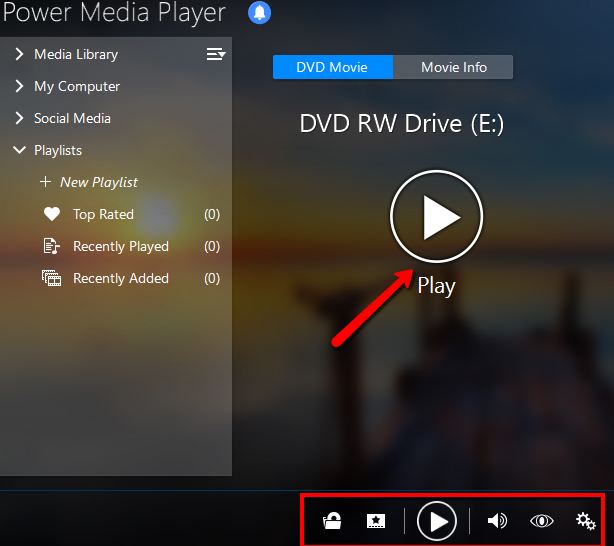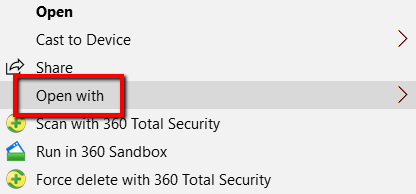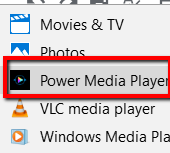Если вы загрузили файл MKV, открыть его с помощью более ранней версии Windows Media Player 10 можетне работать. Это связано с тем, что предыдущие версии проигрывателя Windows Media не поддерживали файлы MKV.
Даже если у вас установлена новая версия проигрывателя Windows Media, нет гарантии, что у вас не возникнут проблемы. Ваш файл может загрузиться, но вы услышите только его звук. Его видеокомпонент не будет виден.

В этой статье мы рассмотрим, как использовать проигрыватель Windows Media для воспроизведения файлов MKV.
Преобразуйте файл в формат, поддерживаемый вашей версией проигрывателя Windows Media
Если программа не может воспроизвести ваш файл, исправление состоит в том, чтобы сделать этот файл воспроизводимым. Поэтому в данном случае простым решением будет использование приемлемого формата для проигрывателя Windows Media.
Файл, который вы ищете, имеет расширение .wmv. Это означает Windows Media Video и представляет собой видеофайл, использующий Microsoft ASF (Advanced Systems Format). ) в качестве основы.
Итак, вам нужно найти надежный конвертер, который преобразует ваш файл MKV в WMV. Wondershare UniConverter — инструмент, который вы можете использовать для этого.
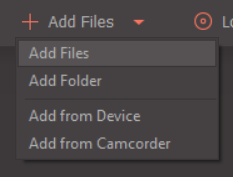
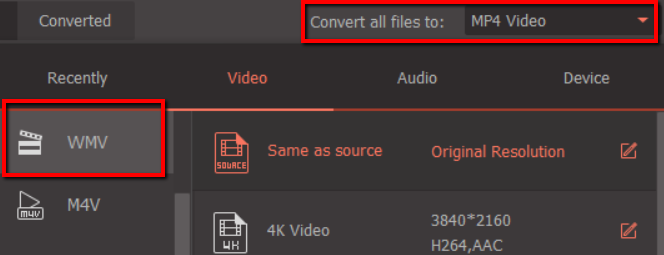
Используйте альтернативные медиаплееры
Проигрыватель Windows Media – отличная встроенная программа для воспроизведения мультимедиа. Но поскольку он не может воспроизвести ваш файл MKV, быстрое решение — перейти на другие медиаплееры.
Два верхних из них:
VLC Медиаплеер
VLC – это бесплатный мультимедийный проигрыватель с открытым исходным кодом, который может воспроизводить практически все форматы мультимедийных файлов.
Он также поставляется с набором инструментов, которые могут улучшить качество просмотра. Сюда входит меню для Мультимедиа, Воспроизведение и Видео .
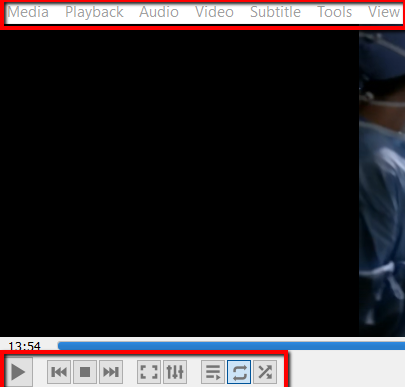
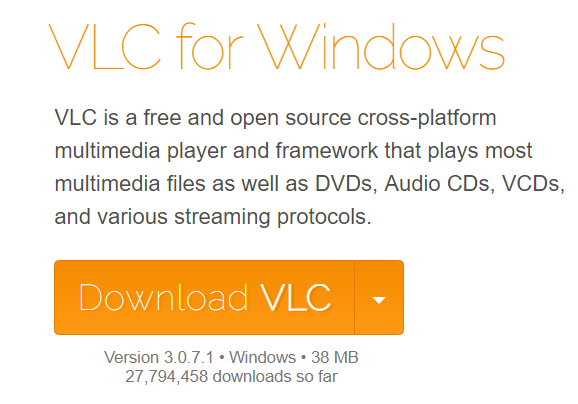
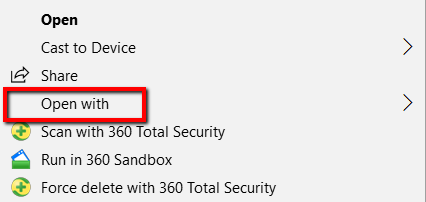
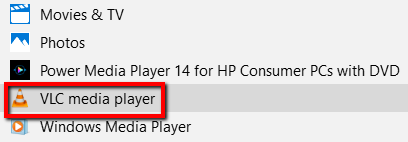
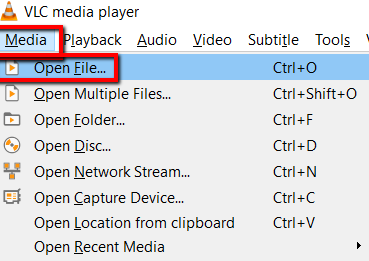
Мощный медиаплеер
Он также может воспроизводить файлы MKV и легко доступен в Microsoft Store.
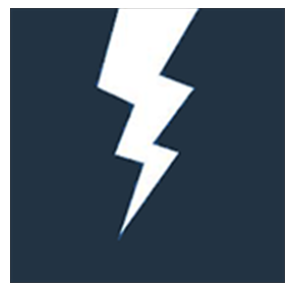
Большим преимуществом Мощный медиаплеер является возможность воспроизведения DVD. Он также оснащен расширенными элементами управления, такими как Просмотр закладок и Улучшения TrueTheater.